Alguém está acessando seu iPhone remotamente? Como saber

Se você notou alguma atividade incomum no seu iPhone, não deve ignorá-la. Pode ser obra de um hacker controlando seu telefone a quilômetros de distância. Este guia explora como saber se alguém está acessando seu iPhone remotamente e o que fazer para garantir que não cause danos.
Como saber se seu iPhone está sendo acessado remotamente
Há várias coisas a serem observadas para mostrar que alguém tem acesso remoto ao seu iPhone.
1. Seu iPhone esquenta quando você dorme
Quando você pressiona o botão lateral do iPhone, o dispositivo deve entrar em suspensão e suspender todos os aplicativos em execução. Se o seu iPhone estiver quente ao toque, como se estivesse executando um jogo ou aplicativo de streaming exigente, um aplicativo malicioso pode estar fazendo algo em segundo plano sem o seu conhecimento.
2. Seu iPhone fica lento de repente
Se o desempenho do seu iPhone continuar caindo, ficando mais lento, pode ser obra de um aplicativo espião ou malware. Como o aplicativo ou código malicioso não tem as permissões necessárias para ser executado no iPhone, ele precisa trabalhar muito para contornar as medidas de segurança em vigor, o que pode sobrecarregar os recursos do sistema.
Também pode ser que os indivíduos nefastos que desenvolveram o aplicativo ou malware não o tenham otimizado adequadamente, o que é provavelmente o caso. Isso pode tornar o seu iPhone mais lento no processo, especialmente se também estiver causando o aquecimento do seu iPhone.
3. Seu iPhone continua reiniciando aleatoriamente
Existem alguns casos em que um iPhone deve reiniciar automaticamente, como quando você instala uma atualização. Mas quando o seu iPhone trava e reinicia constantemente, sem qualquer solicitação para reiniciá-lo, pode ser o trabalho prático de um spyware que os desenvolvedores não otimizaram adequadamente.
3. Sua bateria está descarregando rapidamente
Se a bateria estiver descarregando com rapidez incomum, pode ser um sinal de atividade não autorizada no seu iPhone. Pode ser ainda mais aparente se a bateria descarregar rapidamente quando você não estiver usando o telefone.
4. O uso de seus dados disparou inexplicavelmente
Você provavelmente está ciente de quantos dados consome em um determinado momento. Mas se esse número disparar por algum motivo desconhecido, pode ser um trabalho útil de spyware no seu iPhone, já que ele envia e recebe muitos dados em segundo plano.
5. Seu iPhone está enviando mensagens sozinho
Se alguém hackeou seu iPhone, também pode estar enviando mensagens para estranhos ou para seus contatos. Por exemplo, eles podem enviar links maliciosos que contêm malware capaz de invadir dispositivos de outras pessoas. Afinal, por que hackear apenas um dispositivo quando você pode hackear mais?
Você pode capturar uma das mensagens enviadas antes que o hacker a exclua, mas provavelmente descobrirá por outras pessoas que o que “você” enviou parece suspeito. Isso é um sinal claro de que alguém está enviando mensagens no seu telefone.
6. Você está recebendo pop-ups estranhos
Não é incomum receber pop-ups ao usar determinados aplicativos no iPhone, como navegadores da web. Mas se os pop-ups acontecerem fora desses aplicativos, especialmente quando o telefone estiver em suspensão, é um sinal de atividade suspeita, como acesso remoto.
O que fazer se alguém estiver acessando seu iPhone remotamente
Agora que você conhece os sinais a serem observados, precisa aprender como encontrar e remover os aplicativos maliciosos que estão de olho em você. Você encontrará isso abaixo, bem como outras dicas para manter seu iPhone protegido contra acesso remoto.
Atualize seu iPhone
A Apple geralmente lança atualizações e patches de segurança que podem interromper a operação de aplicativos espiões ou malware no seu iPhone. Para atualizar seu iPhone, abra o aplicativo Ajustes e toque em Geral -> Atualização de Software para que seu iPhone verifique se há atualizações.
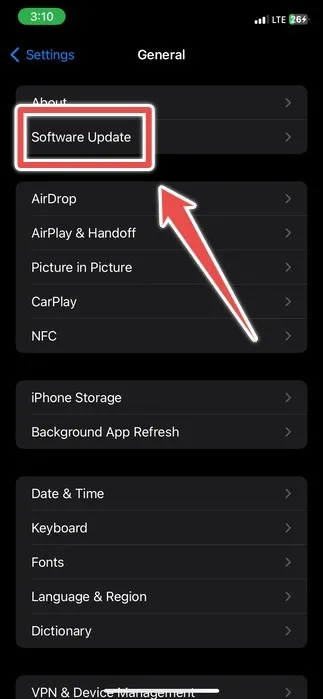
Se encontrar uma atualização, toque em Baixar e instalar ou, se já baixou a atualização, toque em Instalar agora .
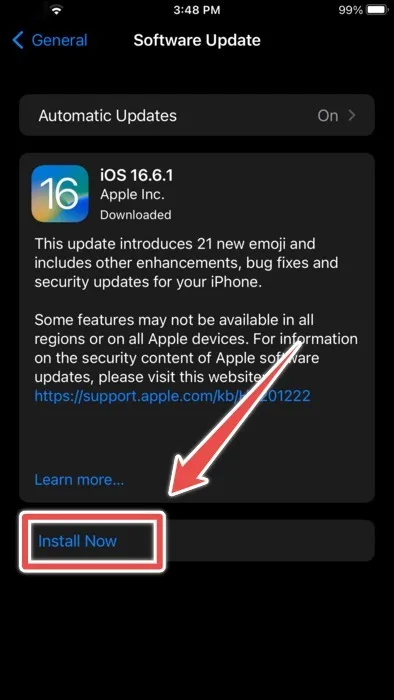
Remova aplicativos e arquivos estranhos
Outra coisa que você deve fazer ao notar atividades suspeitas é verificar se há algum aplicativo espião no seu iPhone. Como este não é o seu aplicativo padrão, você provavelmente não o encontrará na tela inicial. Você terá que pesquisar no aplicativo Configurações.
Abra Configurações e percorra a lista de aplicativos de terceiros.
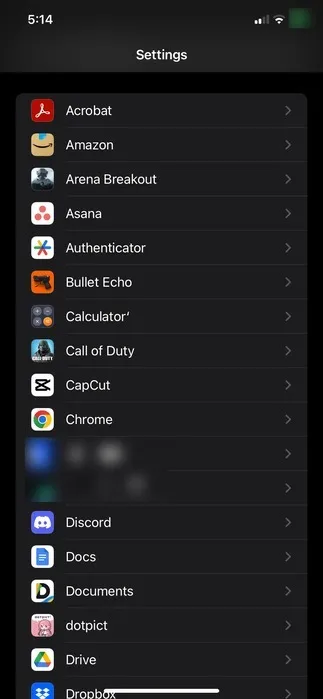
Se houver um aplicativo que você não se lembra de ter instalado ou tem certeza de que não instalou, entre na App Store, pesquise-o e veja o que ele faz.
Se for óbvio que é um aplicativo espião ou algo que você nunca instalaria, encontre-o na Biblioteca de aplicativos, toque e segure o aplicativo e selecione Excluir aplicativo . Toque em Excluir no pop-up para confirmar que deseja excluir o aplicativo.
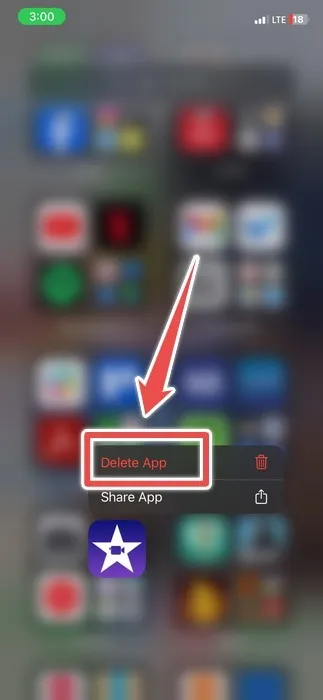
Remova qualquer ID facial que você não reconhece
Se você configurou o Face ID no seu iPhone X ou mais recente, você precisa descartar se um hacker configurou uma aparência alternativa para contornar a segurança do seu telefone, abrindo caminho para que eles instalem o aplicativo espião.
Abra Configurações no seu iPhone e toque em Face ID e senha .
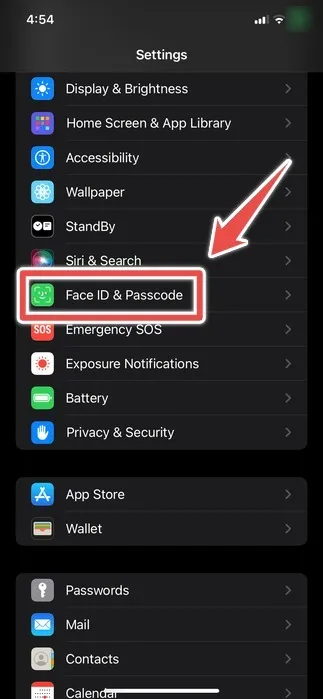
Se você vir uma mensagem abaixo do botão Redefinir Face ID informando “Uma aparência alternativa já foi configurada”, mas não se lembra de ter feito isso, toque em Redefinir Face ID .
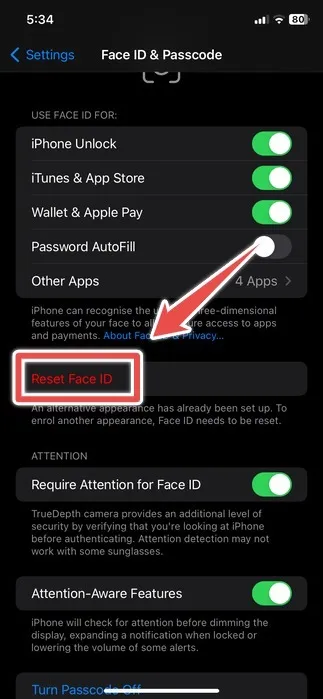
Depois, configure seu Face ID novamente.
Se você estiver usando um iPhone 8 ou anterior, verifique se há impressões digitais do Touch ID que você não reconhece. Se você encontrar algum, basta excluí-lo.
Altere sua senha
Se você configurar uma senha, altere-a apenas por precaução.
Abra Configurações e vá para a tela Face ID e senha ou Touch ID e senha . Toque em Alterar senha e siga as instruções para alterar sua senha.
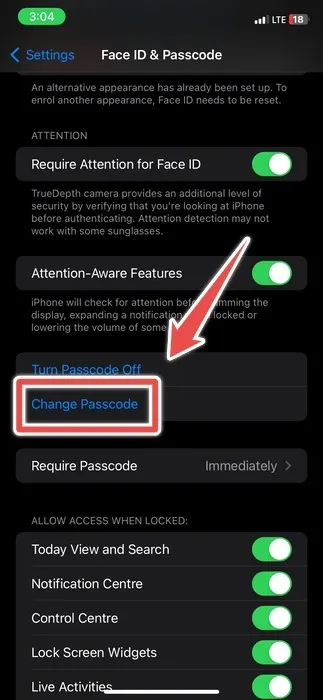
Remova dispositivos estranhos do seu ID Apple
Caso você tenha outro dispositivo vinculado ao seu iPhone, a pessoa poderá usá-lo para acessar seu telefone. Para verificar e remover esse dispositivo, abra Configurações e toque no seu ID Apple .
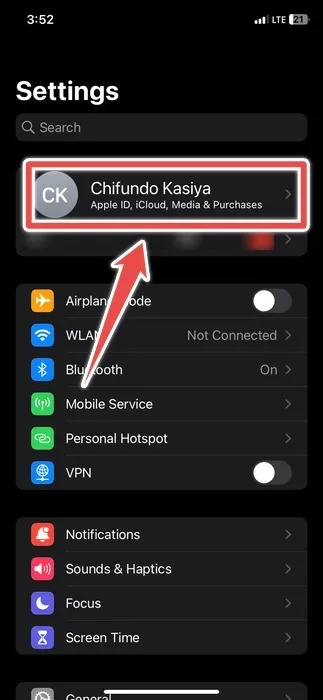
Toque no dispositivo suspeito que você suspeita estar por trás das tentativas de acesso remoto na seção de dispositivos.
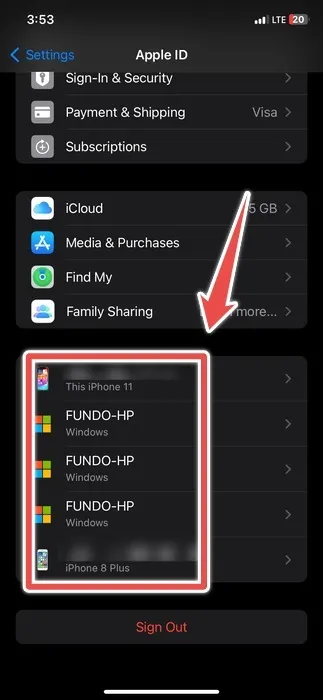
Toque em Remover da conta .
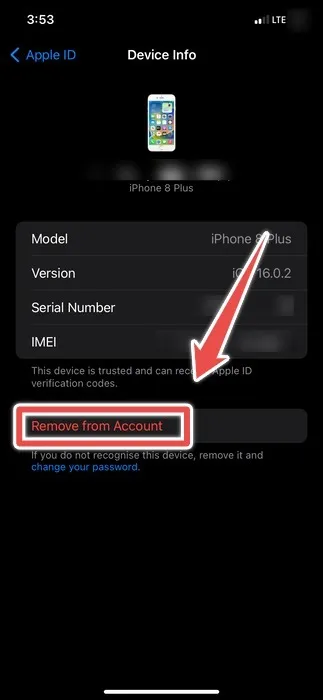
Toque em Remover no pop-up.
Para ter certeza de que a pessoa não adicionará o dispositivo novamente à sua conta Apple ID, certifique-se de alterar a senha do seu ID Apple . (Isso deve ser feito regularmente.) Enquanto você faz isso, verifique sua conta Apple ID para ver se há mais alguma coisa que eles possam ter alterado ou adicionado.
Habilite a autenticação de dois fatores no seu iPhone
A autenticação de dois fatores (2FA) usa dois métodos (fatores) distintos para verificar sua identidade. A primeira é algo que você conhece, como uma senha, e a segunda é algo que você possui, como seu telefone. Isso torna mais difícil para qualquer pessoa invadir algo como seu ID Apple, pois provavelmente não conseguirá seu telefone, mesmo que saiba sua senha.
Se você deseja usar 2FA para proteger seu dispositivo, saiba como habilitar a autenticação de dois fatores em seu iPhone .
Mantenha seu iPhone seguro o tempo todo
Quando alguém mal-intencionado assume o controle remoto do seu iPhone, pode causar danos incalculáveis à sua vida digital. Felizmente, agora você sabe o que fazer para negar acesso a eles. Se eles conseguiram acessar suas outras contas online enquanto tinham acesso remoto, saiba como proteger as outras contas por meio do gerador de código integrado do seu iPhone .
Crédito da imagem: Unsplash . Todas as capturas de tela de Chifundo Kasiya.



Deixe um comentário